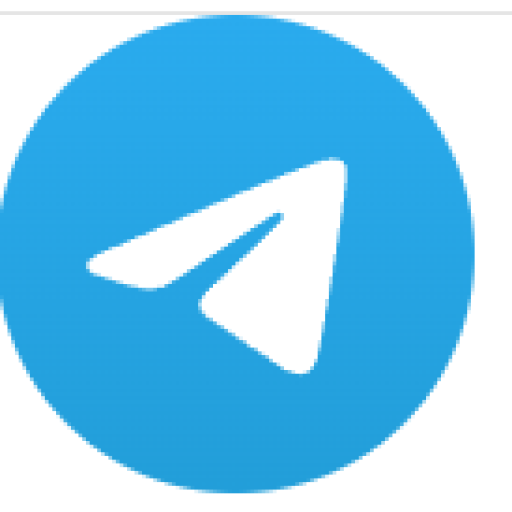Telegram如何设置自动下载文件,轻松管理所有媒体文件

轻松管理您的Telegram自动下载设置,确保您在使用应用时的体验更加顺畅。无论您是使用安卓还是iOS系统,只需简单几步即可进入设置,选择“数据和存储”选项,您可以根据个人需求自定义图片、音频和视频的自动下载规则。选择在Wi-Fi或移动数据下下载,甚至可以针对特定文件类型设置过滤,避免占用过多存储空间。对于桌面用户,Telegram同样提供了灵活的下载设置,您可以在“高级设置”中定制下载条件,确保您的Telegram使用体验更加个性化和高效。立即调整设置,享受无缝的文件下载体验!

1.为什么要设置自动下载?
Telegram作为一款跨平台的应用,其最大的优势之一便是支持各种类型的文件传输,无论是音频、视频、图片,还是文档,都可以通过Telegram轻松接收。手动下载文件会占用时间,尤其是当我们加入了多个群组或频道时,每天都会收到大量的媒体文件。如果不进行设置,Telegram会一一提示你下载,这不仅繁琐而且浪费时间。
设置自动下载,可以让你轻松接收所有文件,无需手动干预。你只需要事先设定好下载规则,Telegram就会根据你的偏好自动进行文件下载。这样,你就可以随时随地享受快速便捷的文件传输和管理,确保不遗漏任何重要资料。
2.如何设置自动下载?
在开始设置之前,你需要确保你的Telegram已安装在你的手机上,并且已经登录账户。我们将为你详细介绍如何在不同设备上设置自动下载。

A.在手机上设置自动下载(适用于安卓和iOS)
打开Telegram应用:启动你的Telegram应用程序,无论是安卓系统还是iOS系统,操作步骤大致相同。
进入设置:点击左上角的三条横线,打开侧边菜单,找到并点击“设置”选项。
进入“数据和存储”:在设置菜单中,找到“数据和存储”这一项,点击进入。这里将列出与数据流量和文件下载相关的设置选项。
设置自动下载:在“自动下载媒体”选项下,你会看到三个子项:图片、音频和视频。你可以根据自己的需求,选择是否开启自动下载。默认情况下,Telegram只会在连接Wi-Fi网络时自动下载文件。
自定义下载规则:你可以进一步设置自动下载的具体条件。例如,你可以选择只有在连接Wi-Fi时下载文件,或是允许在使用数据流量时也自动下载。具体操作是点击相应的“图片”、“音频”、“视频”选项,选择是否开启,以及选择下载条件(Wi-Fi、数据流量、或者两者皆可)。
设置文件类型过滤:对于某些文件类型(比如大文件或不常用的文件格式),你可以选择禁用自动下载,避免占用过多存储空间。
通过这些设置,你就可以自由控制Telegram的自动下载功能,避免手动操作带来的麻烦。
B.在桌面端设置自动下载(适用于Windows/Mac/Linux)
打开Telegram桌面应用:启动你的Telegram桌面版本,进入主界面。
进入设置:点击左上角的菜单按钮(齿轮图标),选择“设置”选项。
选择“高级设置”:在设置界面中,找到“高级”选项,点击进入。
设置自动下载:在“自动下载”部分,你可以看到与手机设置相似的选项,允许你设置不同类型文件的下载规则。你可以选择在Wi-Fi或移动数据下自动下载,或者禁用某些类型的文件下载。
定制下载条件:在桌面端,你还可以选择更细化的条件,例如对特定的频道或群组进行特殊的下载规则设置,保证你的Telegram体验更加个性化和高效。
3.设置自动下载的注意事项
尽管自动下载极大地方便了我们接收和管理文件,但也需要注意一些潜在的问题。特别是在手机上,如果设置不当,可能会消耗过多的存储空间或者移动数据流量。因此,在开启自动下载时,你应该考虑以下几点:
存储空间:自动下载文件可能会占用大量手机存储空间,尤其是接收到高质量的视频和图片时。你可以定期清理Telegram中的不必要文件,释放空间。
流量消耗:如果你经常处于移动数据环境中,自动下载可能会消耗大量数据流量。建议你在设置时选择仅在Wi-Fi连接时下载,或者设置为手动下载文件。
文件类型选择:并不是所有文件都需要自动下载。例如,对于一些不常查看的文档或大文件,你可以选择关闭其自动下载选项,以节省存储空间。
通过合理设置,自动下载功能能够大大提升你的Telegram使用效率,减少重复操作,让你专注于更重要的任务。